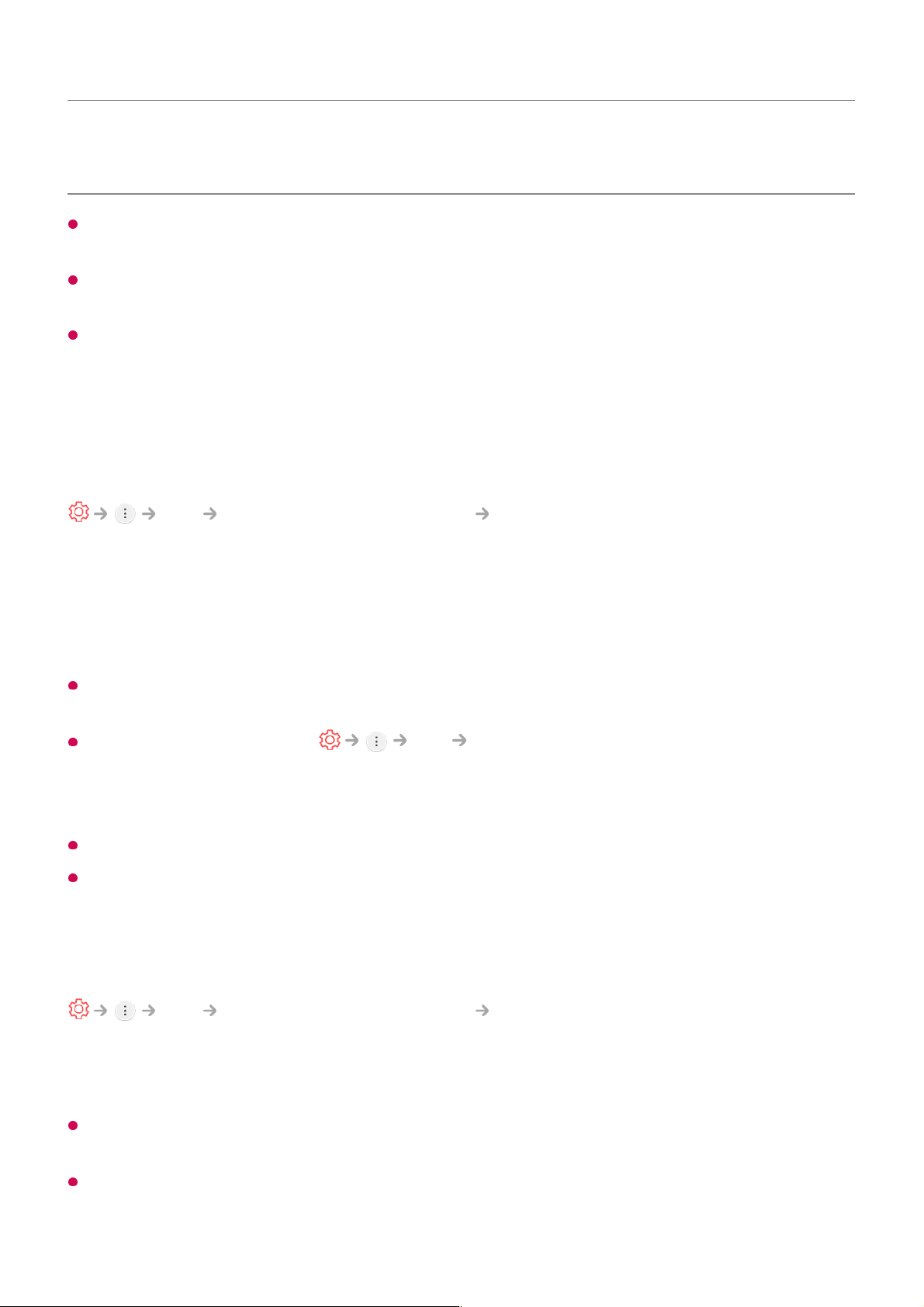1) Wird unterstützt, wenn HDMI ULTRA HD Deep Colour auf 4K gestellt ist.
2) Wird unterstützt, wenn HDMI ULTRA HD Deep Colour auf 8K gestellt ist.
Sie können nur die Einstellungen des HDMI IN-Eingangs ändern, den Sie aktuell
anzeigen.
Sie können für die einzelnen HDMI-Anschlüsse jeweils verschiedene Einstellungen
festlegen.
Einige 8K-Eingangs-/Decoding-Standards werden möglicherweise nicht unterstützt.
Möglicherweise ist ein zusätzliches Gerät notwendig, um bestimmte 8K-Standards zu
unterstützen. Hochskalierte und verbesserte 8K-Bilder können abhängig vom Quellinhalt
variieren.
Verwenden von Instant Game Response
Bild Zusätzliche Einstellungen Instant Game Response
Stellen Sie den HDMI-Anschluss, an dem das Gerät angeschlossen ist auf Ein, um
Spiele mit optimalem Bild zu genießen.
Falls das angeschlossene Gerät diese Funktion nicht unterstützt, funktioniert es
möglicherweise nicht richtig.
Stellen Sie die HDMI ULTRA HD Deep Colour-Funktion für den HDMI-Anschluss auf Ein,
an den die Spielekonsole angeschlossen ist, um Instant Game Response zu aktivieren.
Dies funktioniert nur, wenn Ton Audioausgabe auf Interner TV-
Lautsprecher/Audioausgang (Line-Out)/Kabelgebundene
Kopfhörer/Kabelgebundene Kopfhörer + interner TV-Lautsprecher gestellt wird. (Die
konfigurierbaren Elemente variieren je nach Modell.)
Wenn Instant Game Response gestartet wird, kann es sein, dass das Video kurz flackert.
Wenn Sie diese Funktion Einschalten, können Sie einige Videoeinstellungen nicht mehr
verändern.
Verwenden von AMD FreeSync Premium
Bild Zusätzliche Einstellungen AMD FreeSync Premium
Dadurch werden Bildschirmfehler und Videoverzögerungen während des Spiels
verringert.
Um die Funktion AMD FreeSync Premium zu nutzen, muss die HDMI ULTRA HD Deep
Colour des entsprechenden Anschlusses auf Ein oder 4K/8K gestellt werden.
Wenn AMD FreeSync Premium verwendet wird, kann je nach der Frequenz des externen
Geräts eine geringe Helligkeitsänderung auftreten.